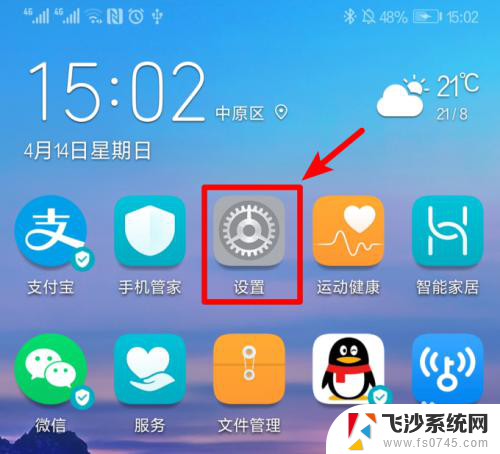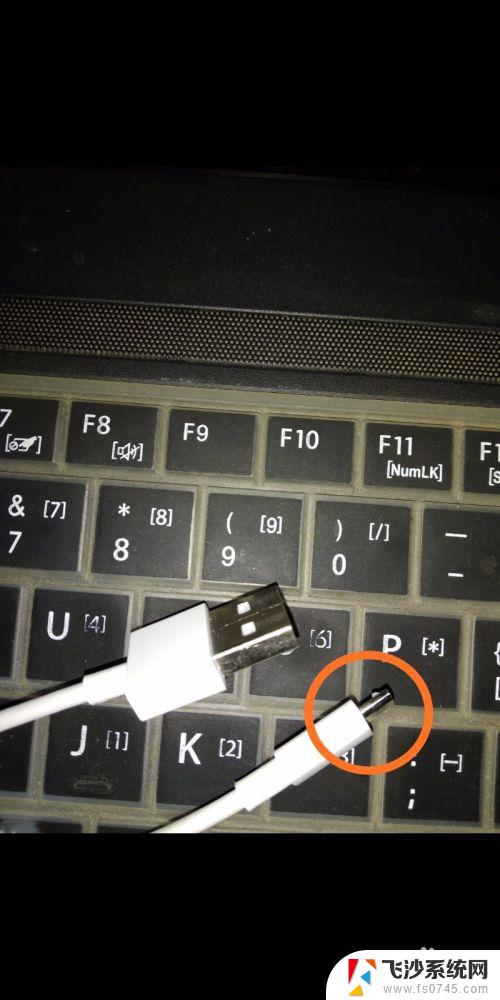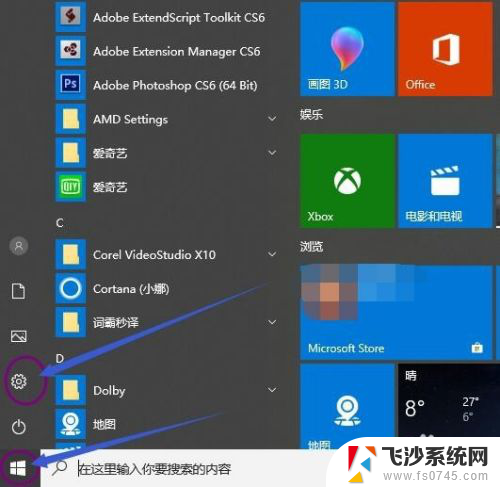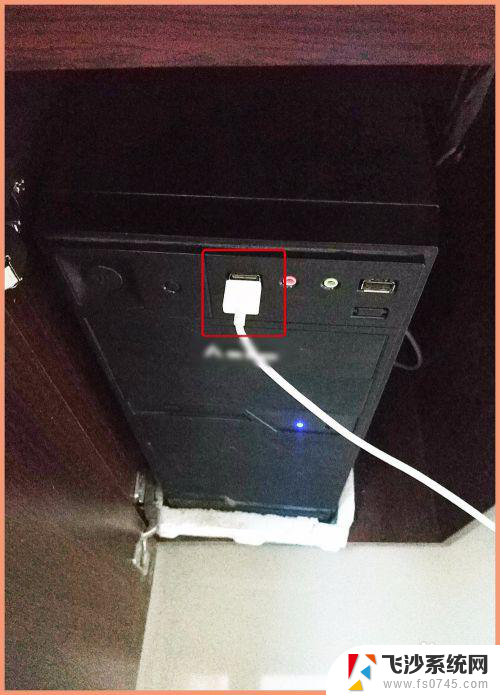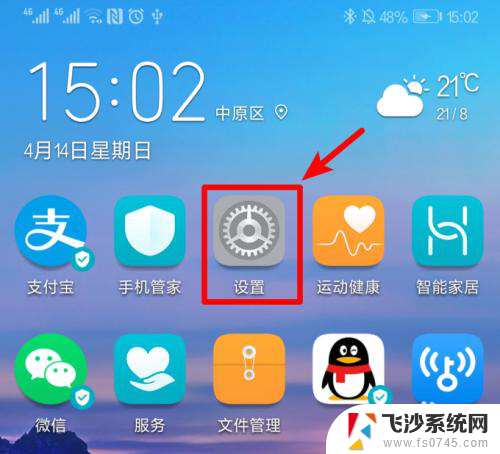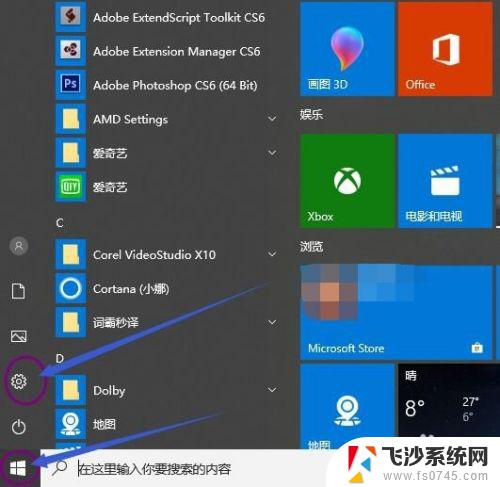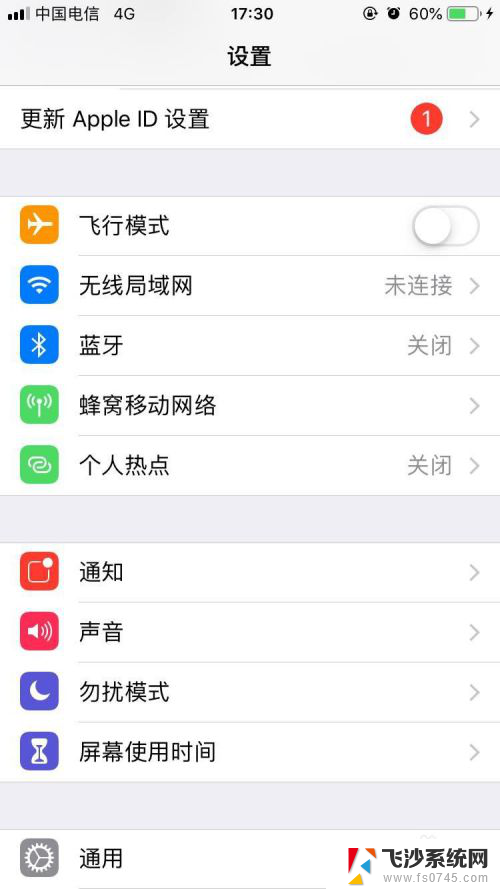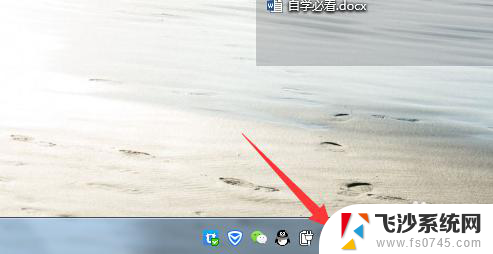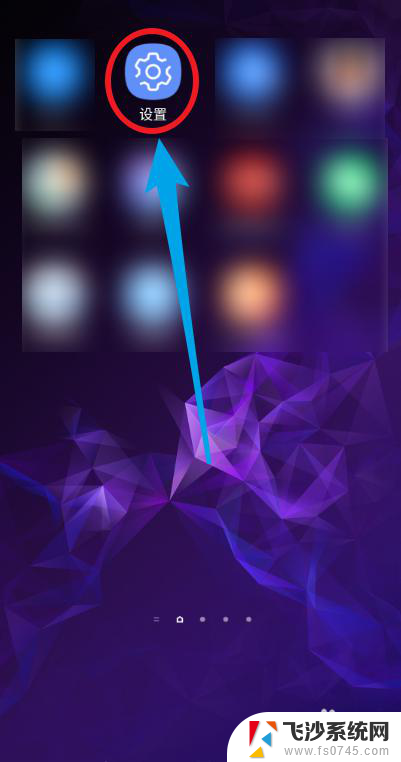iphoneusb共享网络给电脑 如何将iPhone手机作为热点给电脑上网
iphoneusb共享网络给电脑,现如今手机已经成为我们生活中不可或缺的一部分,而iPhone作为一款备受欢迎的智能手机,更是拥有众多便利的功能。其中之一便是通过USB共享网络给电脑上网,将iPhone手机作为热点,为我们的电脑提供网络连接。通过这种方式,我们不仅可以在没有Wi-Fi网络的情况下使用电脑上网,还可以在外出时随时随地享受高速的网络服务。如何将iPhone手机作为热点给电脑上网呢?下面将为大家详细介绍。
步骤如下:
1.首先我们的电脑上必须已经安装了iTunes,同时必须有iPhone数据线。将iPhone与电脑的USB接口连接起来,然后打开电脑上的iTunes软件

2.进入iPhone设置页面,打开【蜂窝移动数据】
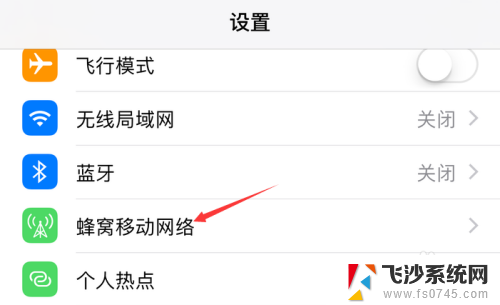
3.在打开的iPhone蜂窝移动数据设置页面中,点击【个人热点】
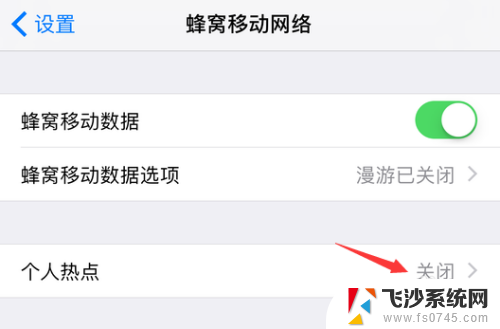
4.进入个人热点设置页面,我们打开【个人热点】右边的开关
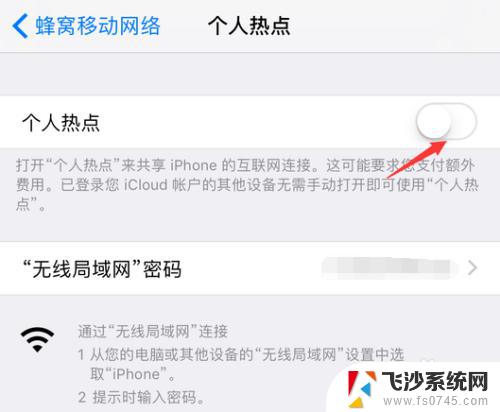
5.由于没有局域网络,我们这里必须使用USB进行电脑与手机的连接,在弹出的窗口中选择【仅USB】
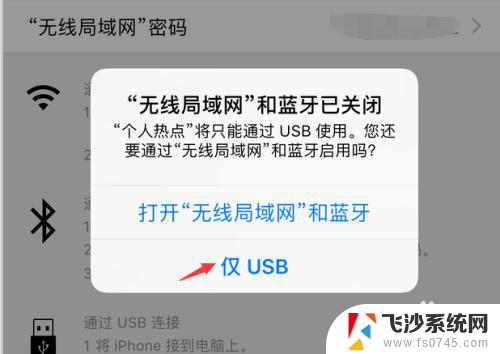
6.如下图所示,我们的iPhone个人热点已经打开
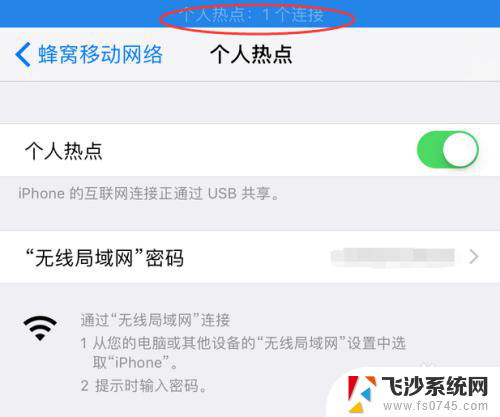
7.这时候,我们的电脑也将自动连上了网络。不过这里还不能马上上网,需要进行下面的设置,不然会占用太多的手机流量,除非你是不用在乎流量的大咖
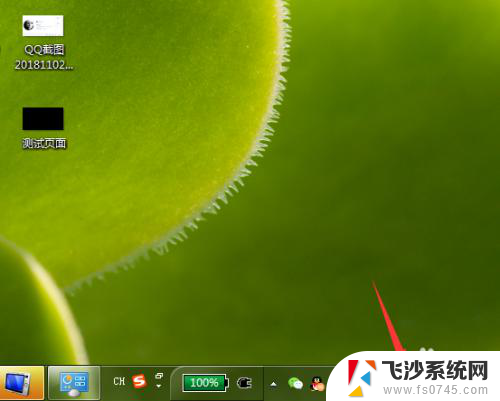
8.我们电脑上打开360安全卫士,进入首页,点击页面右下角的【更多】
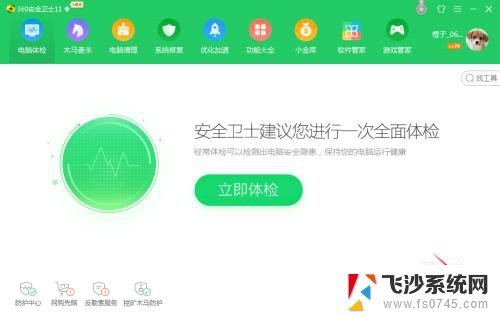
9.在打开的页面中,点击窗口左侧【我的工具】,选择【流量防火墙】
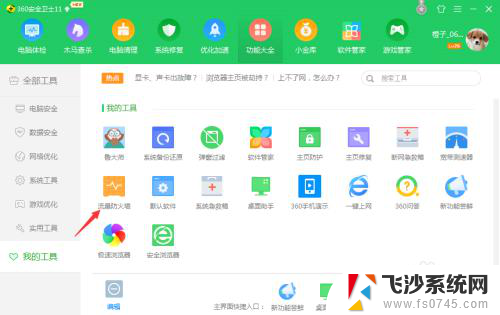
10.在打开的流量防火墙设置窗口中,我们对一些不需要使用的软件或者插件,进行网络限制,点击右侧的设置图标
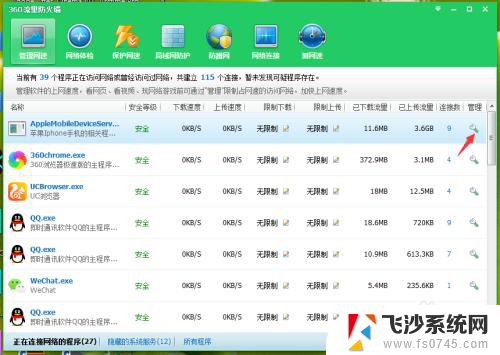
11.在弹出的菜单中,选择【禁止访问网络】。其他软件应用方法一样,直到全部设置完成,那就可以放心去上网了,当然还是那句话,除非你真的不在乎手机流量
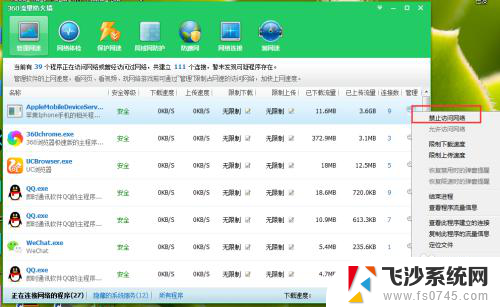
以上就是iPhone USB共享网络给电脑的全部内容,如果遇到这种情况,你可以按照以上步骤解决问题,非常简单快速。